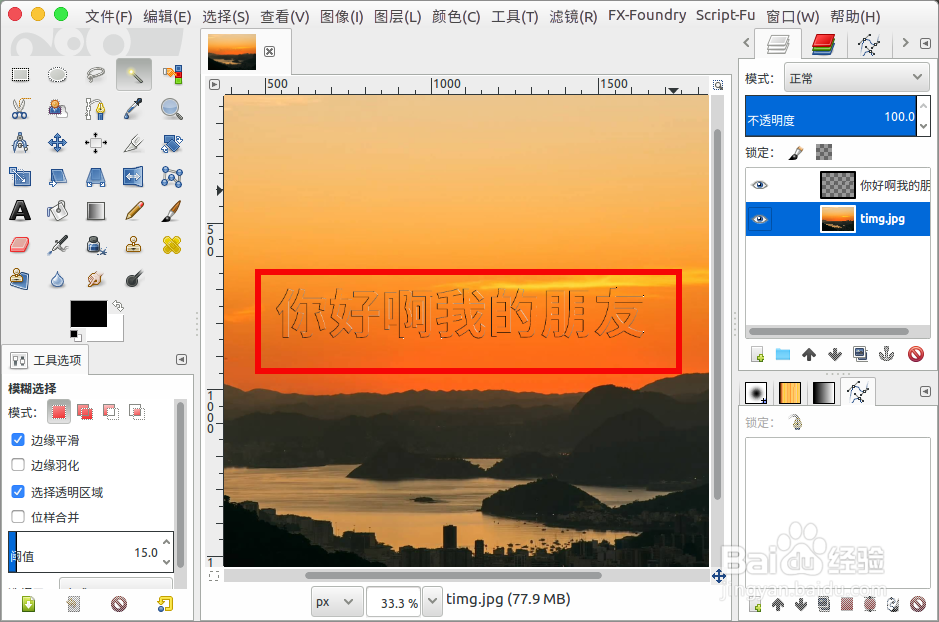1、gimp打开需要添加水印的图片。

2、选择“文字工具”添加文字。
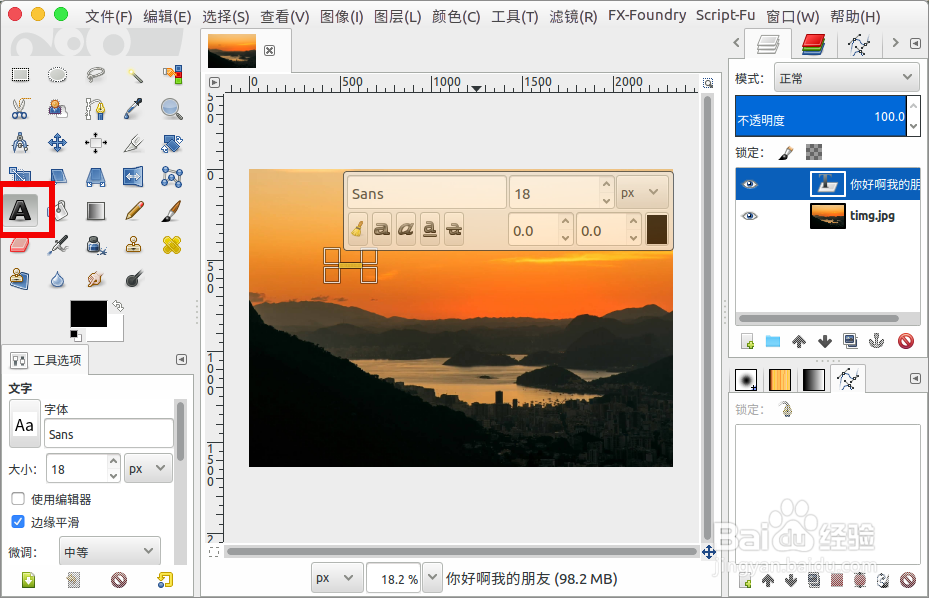
3、设置文字大小,设置文字颜色,但是颜色最好不要设置深黑色。

4、选择文字,在菜单中选择“滤镜”。

5、菜单中选择“扭曲”--“浮雕”。
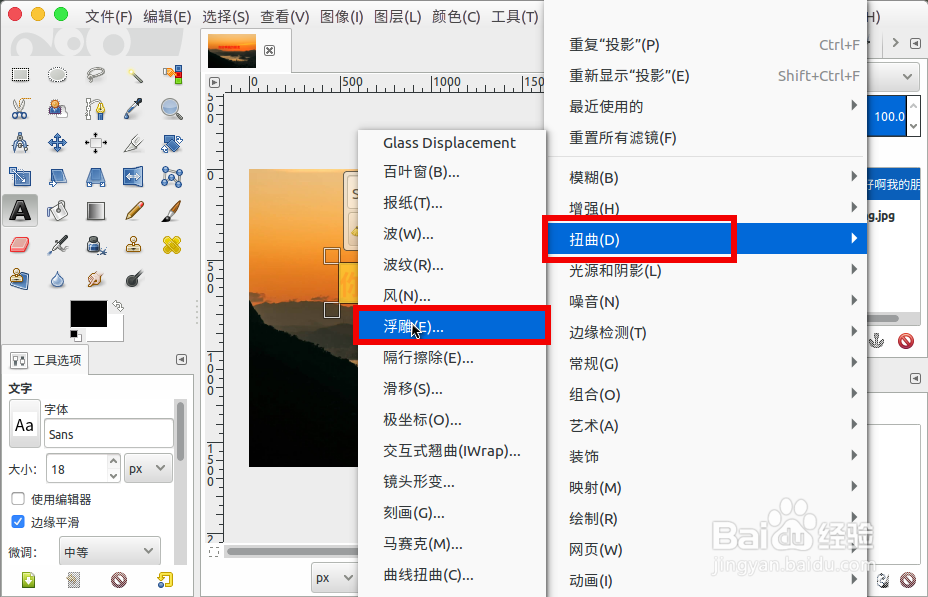
6、调节参数设置浮雕的效果。
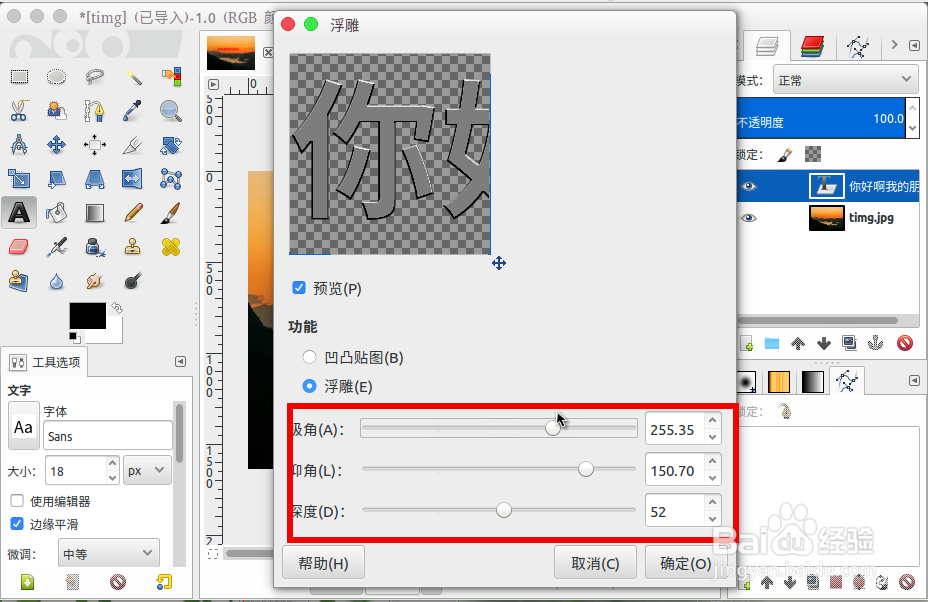
7、确定后就可以把文字设置为浮雕效果。
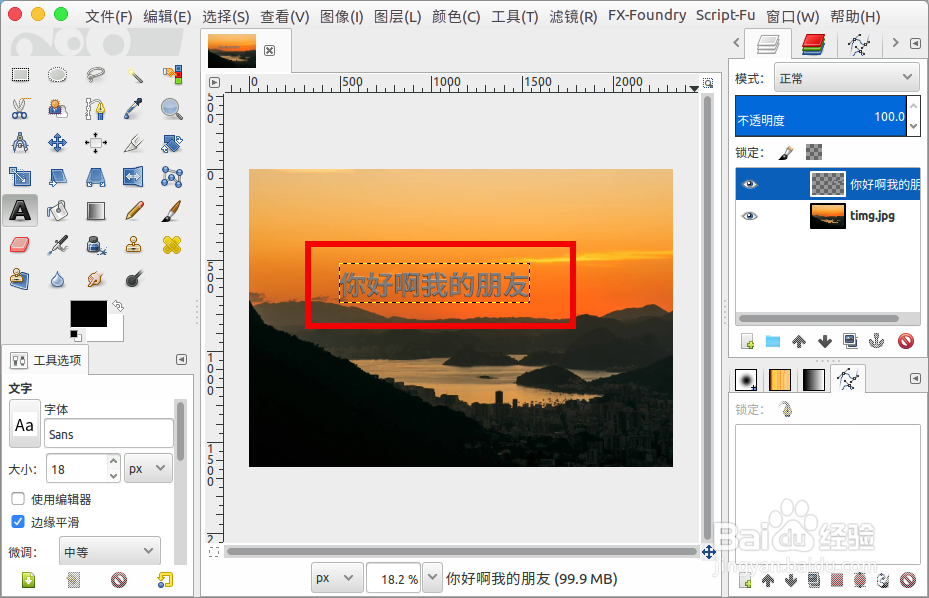
8、使用“模糊选择工具”,选择浮雕文字的亮面,
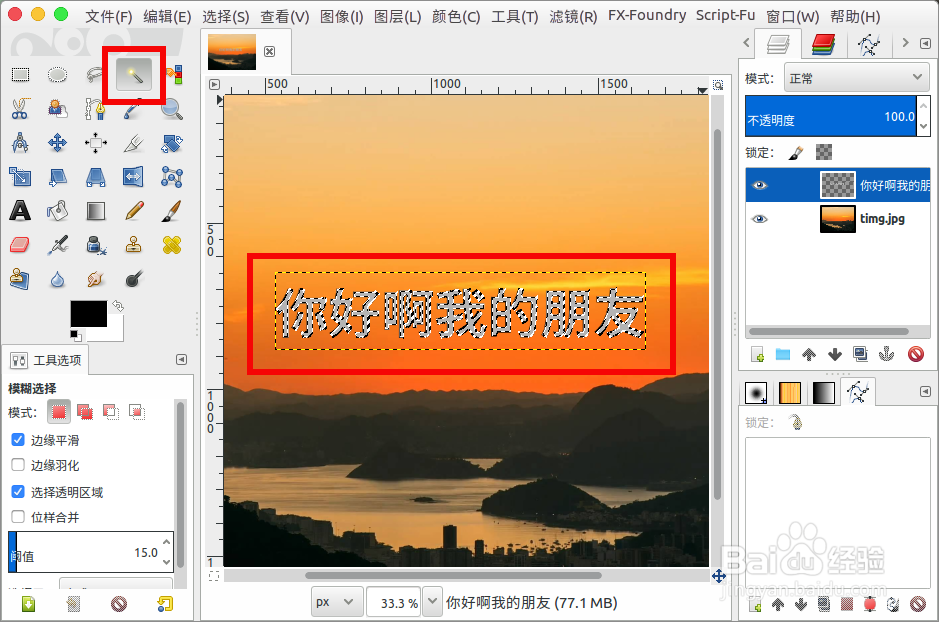
9、然后“delete键”删除。
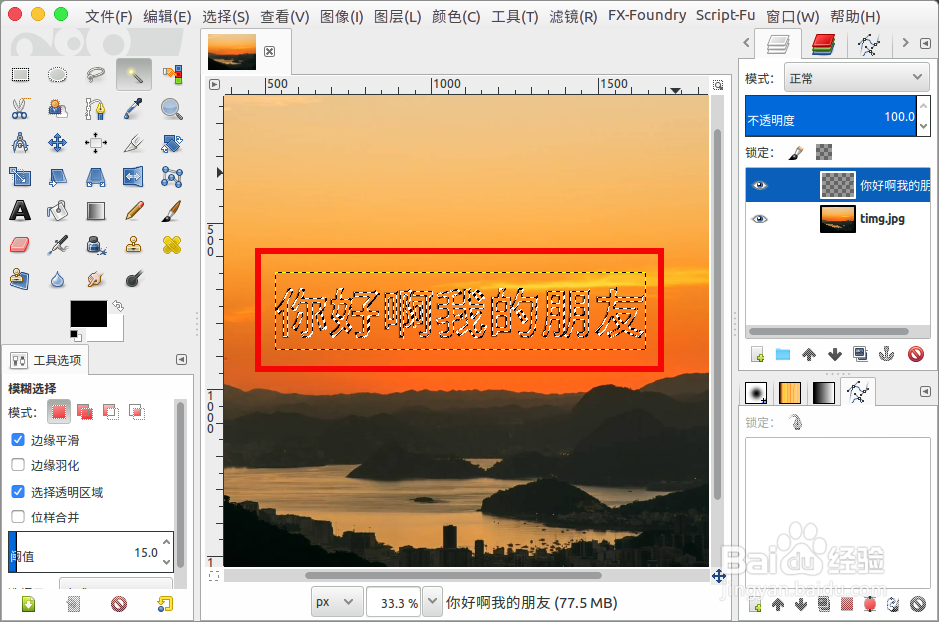
10、按键“ctrl+shift+a”取消选区,就可以得到我们需要的透明浮雕水印效果了。
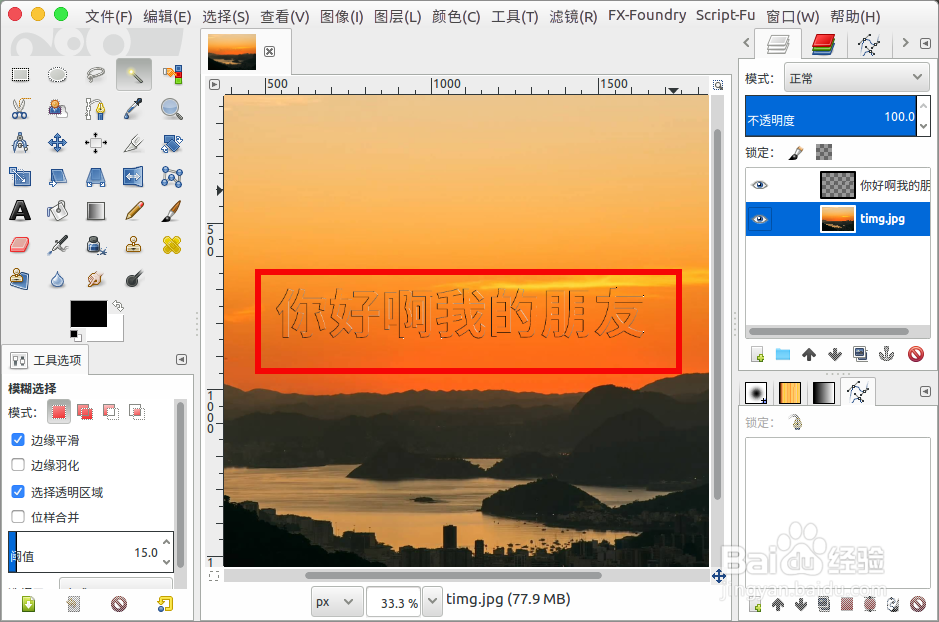
时间:2024-10-28 17:45:44
1、gimp打开需要添加水印的图片。

2、选择“文字工具”添加文字。
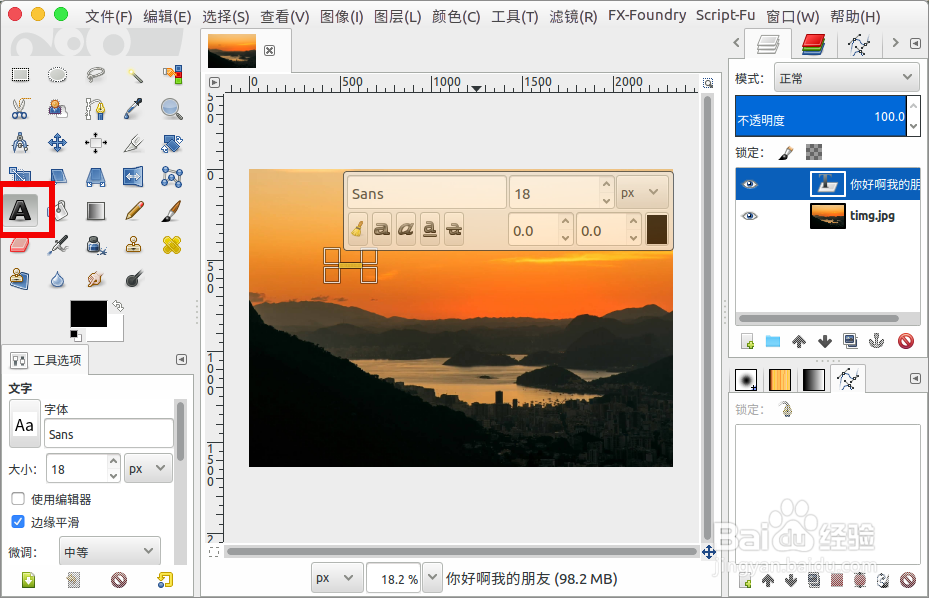
3、设置文字大小,设置文字颜色,但是颜色最好不要设置深黑色。

4、选择文字,在菜单中选择“滤镜”。

5、菜单中选择“扭曲”--“浮雕”。
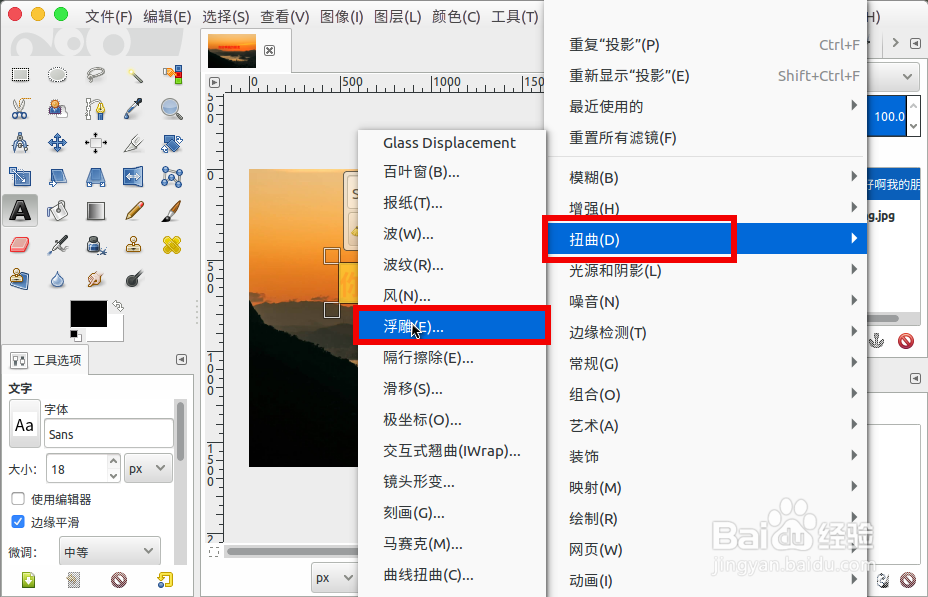
6、调节参数设置浮雕的效果。
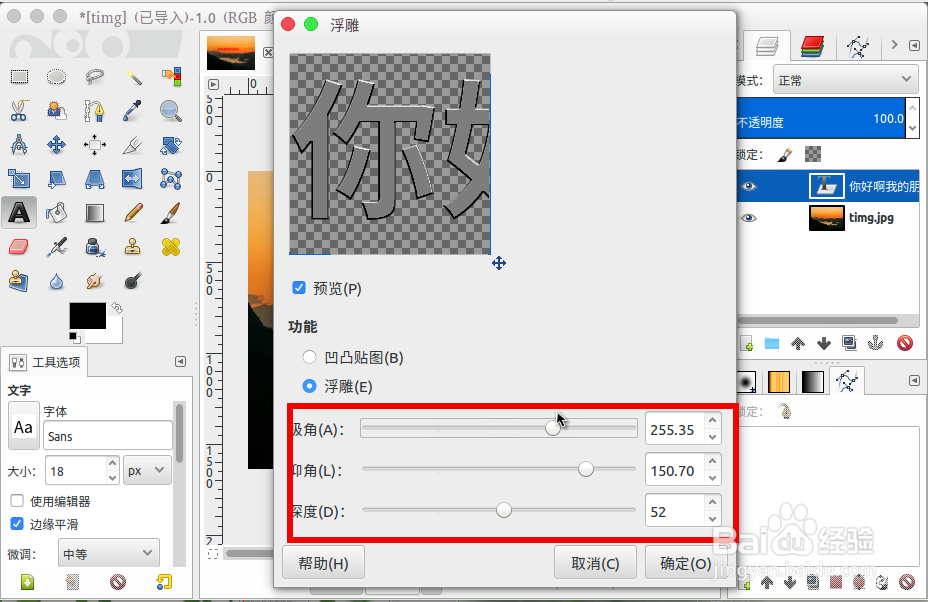
7、确定后就可以把文字设置为浮雕效果。
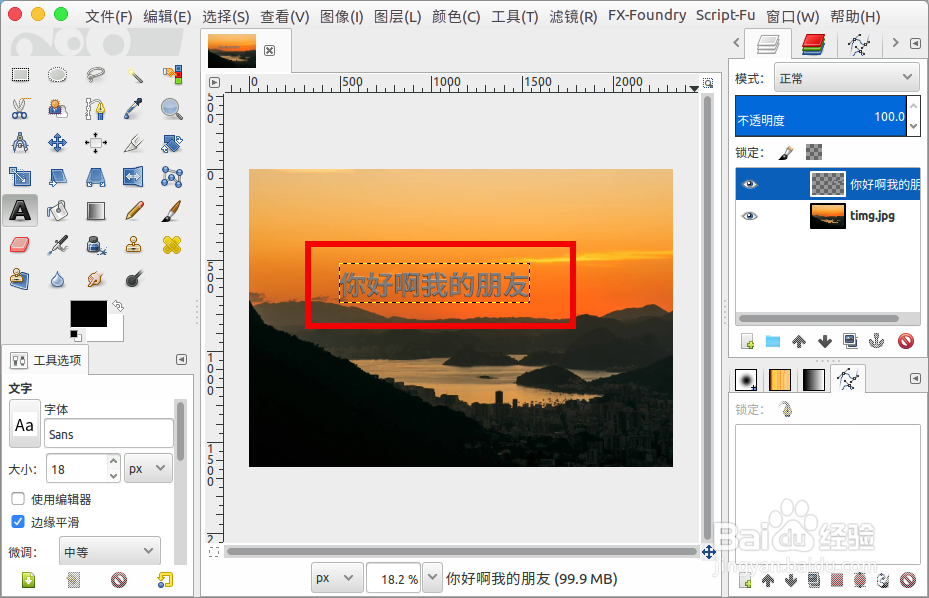
8、使用“模糊选择工具”,选择浮雕文字的亮面,
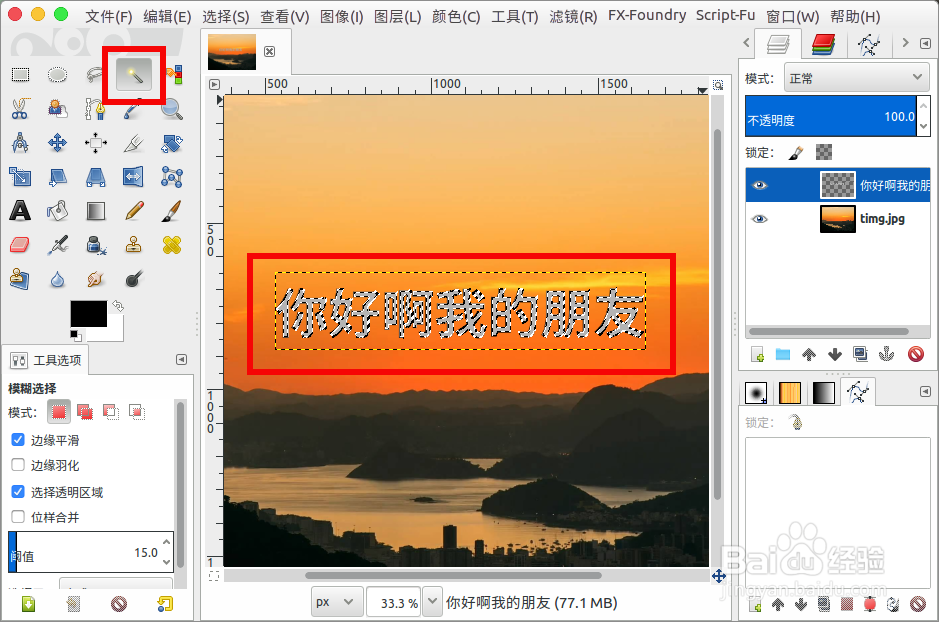
9、然后“delete键”删除。
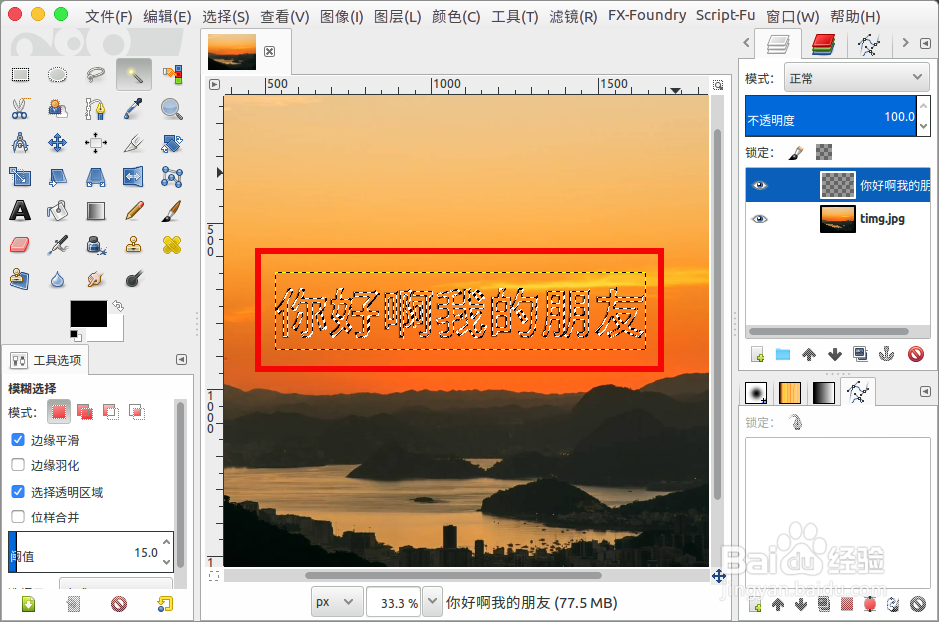
10、按键“ctrl+shift+a”取消选区,就可以得到我们需要的透明浮雕水印效果了。